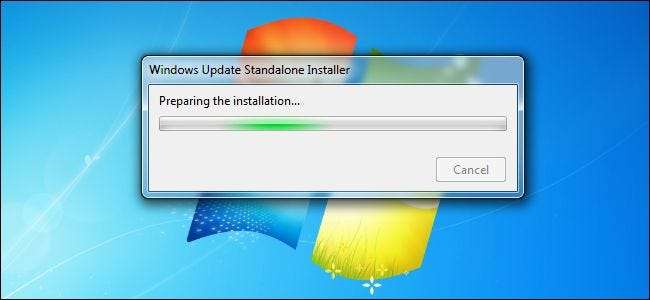
जब आप एक नई प्रणाली पर विंडोज 7 स्थापित करते हैं, तो आपको पारंपरिक रूप से अपडेट के वर्षों को डाउनलोड करने और लगातार रिबूट करने की लंबी प्रक्रिया से गुजरना पड़ता है। अब और नहीं: माइक्रोसॉफ्ट अब प्रदान करता है एक "विंडोज 7 SP1 सुविधा रोलअप" जो अनिवार्य रूप से विंडोज 7 सर्विस पैक 2 के रूप में कार्य करता है। एक डाउनलोड के साथ, आप एक बार में सैकड़ों अपडेट स्थापित कर सकते हैं। लेकिन वहाँ एक पकड़ है।
यह अपडेट पैकेज, जो फरवरी 2011 से सभी तरह के अपडेट को जोड़ रहा है, विंडोज अपडेट में उपलब्ध नहीं कराया जा रहा है। यदि आप स्क्रैच से विंडोज 7 सिस्टम स्थापित कर रहे हैं, तो आपको इसे डाउनलोड करने और इंस्टॉल करने के लिए अपने रास्ते से बाहर जाना होगा। यदि आप अपडेट नहीं करते हैं, तो विंडोज अपडेट एक-एक करके धीमी और अधिक थकाऊ तरीके से अपडेट डाउनलोड और इंस्टॉल करेगा।
यहां सुविधा रोलअप डाउनलोड और इंस्टॉल करने का तरीका है, ताकि आपको इसे कठिन तरीके से करना न पड़े।
चरण एक: सर्विस पैक 1 स्थापित करें, यदि आप पहले से ही ऐसा नहीं करते हैं
सम्बंधित: जहां विंडोज 10, 8.1 और 7 आईएसओ को कानूनी रूप से डाउनलोड करना है
Windows 7 सर्विस पैक 1 सुविधा रोलअप के लिए आवश्यक है कि आपके पास पहले से सर्विस पैक 1 स्थापित हो। यदि आप खरोंच से विंडोज 7 स्थापित कर रहे हैं, तो आप इसे दो तरीकों में से एक में प्राप्त कर सकते हैं:
- डिस्क या आईएसओ से स्थापित करें जिसमें सर्विस पैक 1 शामिल है : Microsoft प्रदान करता है विंडोज 7 आईएसओ छवियों को डाउनलोड करने के लिए । इन ISO छवियों में सर्विस पैक 1 एकीकृत है, इसलिए इनसे स्थापित होने के बाद आपके पास पहले से सर्विस पैक 1 होगा।
- SP1 को डाउनलोड और इंस्टॉल करें अलग से : यदि आपने SP1 के बिना पुराने विंडोज 7 डिस्क से इंस्टॉल किया है, तो आपको सर्विस पैक 1 को बाद में स्थापित करना होगा। Windows अद्यतन लॉन्च करें, अद्यतनों की जाँच करें, और इसे स्थापित करने के लिए "Microsoft Windows के लिए सर्विस पैक (KB976932)" अपडेट स्थापित करें। आप भी कर सकते हैं सर्विस पैक 1 को सीधे Microsoft से डाउनलोड करें और विंडोज अपडेट के माध्यम से जाने के बिना इसे स्थापित करें।
यदि आप सुनिश्चित नहीं हैं कि आपके पास विंडोज 7 सर्विस पैक 1 स्थापित है, तो प्रारंभ मेनू खोलें, खोज बॉक्स में "विजेता" टाइप करें, और Enter दबाएं। यदि यह विंडो में "सर्विस पैक 1" कहता है, तो आपके पास सर्विस पैक 1 है। यदि यह नहीं है, तो आपको सर्विस पैक 1 स्थापित करने की आवश्यकता है।
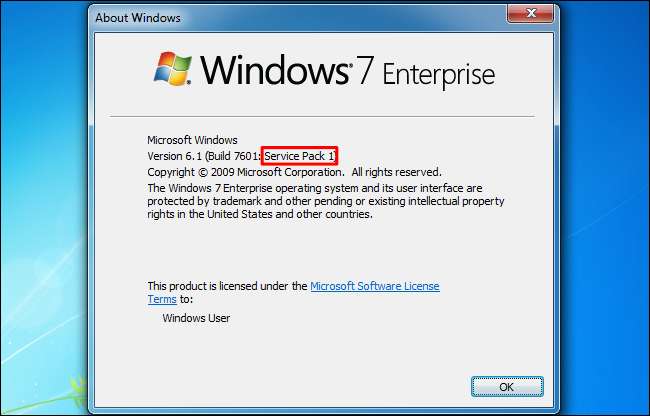
चरण दो: पता लगाएँ कि क्या आप विंडोज 7 के 32-बिट या 64-बिट संस्करण का उपयोग कर रहे हैं
यदि आप निश्चित नहीं हैं कि आप उपयोग कर रहे हैं या नहीं विंडोज 7 का 32-बिट या 64-बिट संस्करण , आपको जल्दी से पता लगाना होगा।
"प्रारंभ" बटन पर क्लिक करें, प्रारंभ मेनू में "कंप्यूटर" पर राइट-क्लिक करें, और "गुण" चुनें। आप सिस्टम शीर्षलेख के तहत "सिस्टम प्रकार" के दाईं ओर प्रदर्शित इस जानकारी को देखेंगे।
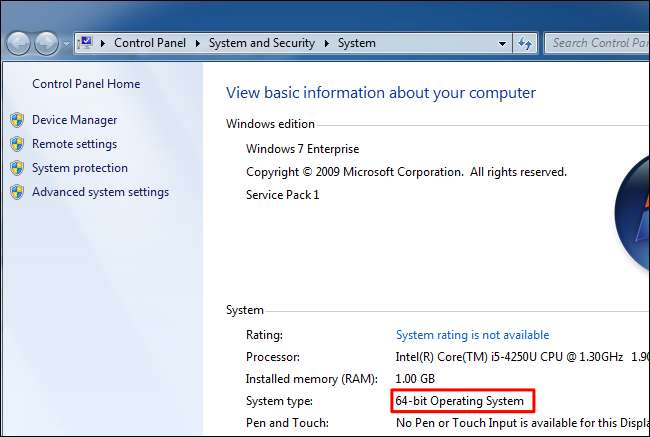
चरण तीन: अप्रैल 2015 "सर्विसिंग स्टैक" अपडेट डाउनलोड और इंस्टॉल करें
सर्विस पैक 1 को स्थापित करने के बाद आप केवल सुविधा रोलअप स्थापित नहीं कर सकते हैं। आपको सबसे पहले अप्रैल 2015 सर्विसिंग स्टैक अपडेट को स्थापित करना होगा। हमसे क्यों न पूछें; Microsoft से पूछें।
के प्रमुख के अप्रैल 2015 सर्विसिंग स्टैक अपडेट डाउनलोड पृष्ठ और डाउनलोड लिंक के लिए नीचे स्क्रॉल करें। Windows 7 के x86 (32-बिट) या x64 (64-बिट संस्करण) के लिए अद्यतन डाउनलोड करने के लिए उपयुक्त लिंक पर क्लिक करें।
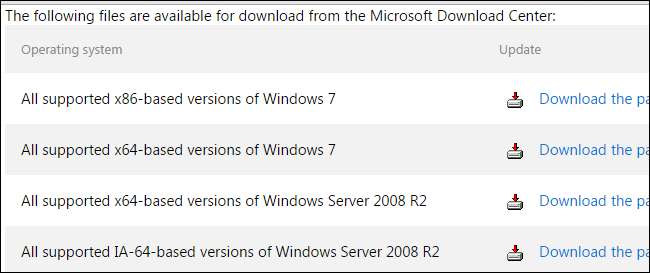
फ़ाइल डाउनलोड करने के लिए अगले पृष्ठ पर "डाउनलोड" लिंक पर क्लिक करें, और फिर इसे स्थापित करने के लिए डाउनलोड की गई अपडेट फ़ाइल पर डबल-क्लिक करें।
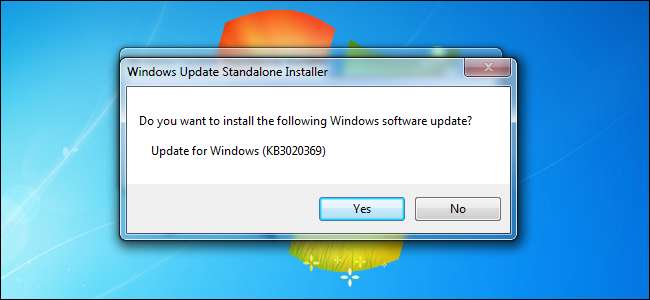
चरण चार: विंडोज 7 SP1 सुविधा रोलअप डाउनलोड और स्थापित करें
अपडेट करें : आप नीचे दिए गए प्रत्यक्ष डाउनलोड लिंक का उपयोग करके सुविधा रोलअप को जल्दी से डाउनलोड कर सकते हैं। Microsoft उन्हें किसी भी समय बदल सकता है, इसलिए हमें एक नोट भेजें यदि ये लिंक मृत दिखाई देते हैं। यदि डायरेक्ट डाउनलोड लिंक काम करते हैं, तो आप Microsoft अद्यतन कैटलॉग वेबसाइट से अपडेट डाउनलोड करना छोड़ सकते हैं। बस उपयुक्त अद्यतन डाउनलोड करें और इसे स्थापित करने के लिए चलाएं।
यदि प्रत्यक्ष डाउनलोड लिंक काम नहीं करते हैं या आप केवल आधिकारिक तरीके से अपडेट डाउनलोड करना चाहते हैं, तो आपको करना होगा विंडोज 7 SP1 सुविधा रोलअप डाउनलोड करें Microsoft की अपडेट कैटलॉग वेबसाइट से।
दुर्भाग्य से, इस वेबसाइट को ActiveX की आवश्यकता है, जिसका अर्थ है कि यह केवल इंटरनेट एक्सप्लोरर में काम करता है - आप विंडोज 10 पीसी पर Google क्रोम, मोज़िला फ़ायरफ़ॉक्स, या यहां तक कि माइक्रोसॉफ्ट एज का उपयोग नहीं कर सकते।
Internet Explorer में साइट खोलने के बाद, पीले सूचना पट्टी पर क्लिक करें और "इस कंप्यूटर पर सभी उपयोगकर्ताओं के लिए यह ऐड-ऑन स्थापित करें" चुनें। ActiveX नियंत्रण स्थापित करने के बाद आपको एक उपयोगकर्ता खाता नियंत्रण पॉप-अप के लिए सहमत होना होगा।
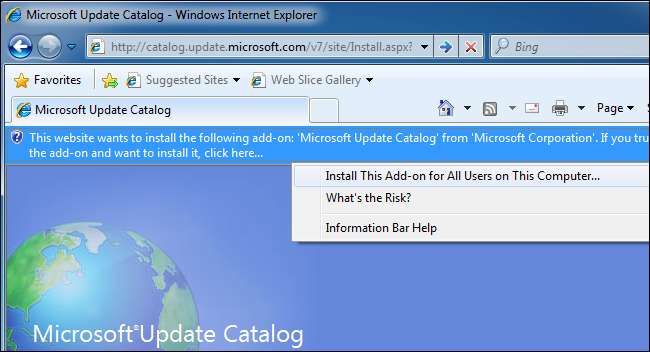
आपको डाउनलोड के लिए कई अपडेट पैकेज उपलब्ध होंगे:
- विंडोज 7 के लिए अपडेट (KB3125574) : यदि आप विंडोज 7 के 32-बिट संस्करण का उपयोग कर रहे हैं तो इसे डाउनलोड करें।
- Windows Server 2008 R2 x64 संस्करण के लिए अद्यतन (KB3125574) : यदि आप Windows Server 2008 R2 के 64-बिट संस्करण का उपयोग कर रहे हैं तो इसे डाउनलोड करें।
- X64- आधारित सिस्टम के लिए विंडोज 7 के लिए अपडेट (KB3125574) : यदि आप विंडोज 7 के 64-बिट संस्करण का उपयोग कर रहे हैं तो इसे डाउनलोड करें।
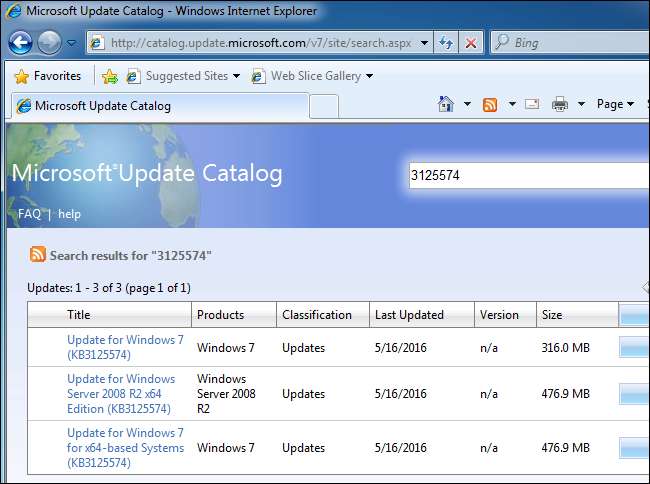
अपने सिस्टम के लिए सही अपडेट डाउनलोड करने के लिए, पृष्ठ पर दाईं ओर "जोड़ें" बटन पर क्लिक करें।
यदि आप एक से अधिक अपडेट डाउनलोड करना चाहते हैं - उदाहरण के लिए, यदि आप 32-बिट और 64-बिट विंडोज 7 सिस्टम को अपडेट कर रहे हैं और पैच की ऑफ़लाइन प्रतियां चाहते हैं - तो आप एक से अधिक के लिए "ऐड" बटन पर क्लिक कर सकते हैं एक बार में उन्हें डाउनलोड करने के लिए अद्यतन करें।
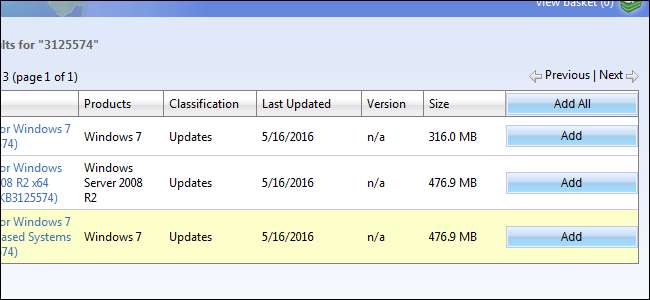
आपके द्वारा किए जाने के बाद, पृष्ठ के ऊपरी दाएं कोने पर "टोकरी देखें" लिंक पर क्लिक करें।
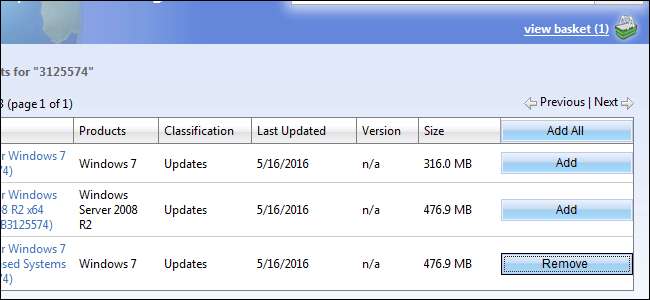
अपडेट या अपडेट को डाउनलोड करने के लिए "डाउनलोड" बटन पर क्लिक करें।
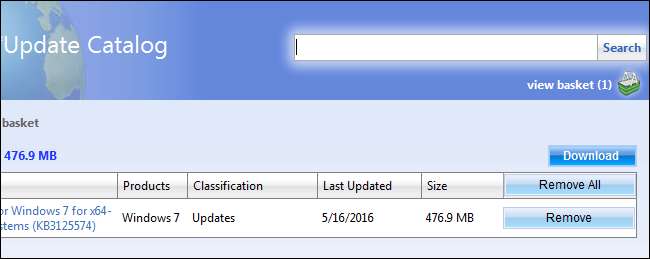
आपको अपडेट के लिए डाउनलोड स्थान का चयन करना होगा। उदाहरण के लिए, आप अपने डाउनलोड फ़ोल्डर या डेस्कटॉप का चयन कर सकते हैं।
"ब्राउज़ करें" बटन पर क्लिक करें, एक फ़ोल्डर चुनें, और फिर "जारी रखें" पर क्लिक करें।
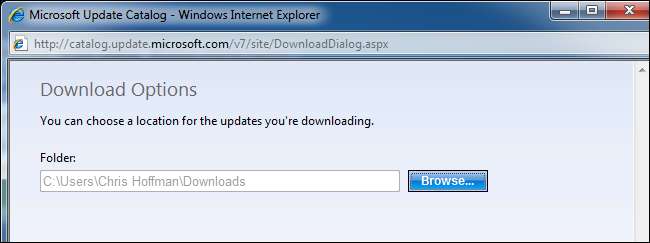
अपडेट डाउनलोड होना शुरू हो जाएगा, इसलिए जब तक यह नहीं होता तब तक प्रतीक्षा करें। आपके द्वारा चयनित अपडेट के आधार पर, डाउनलोड 300MB और 500MB के बीच है।

जब यह डाउनलोड हो जाता है, तो आप उस फ़ोल्डर को खोल सकते हैं जिसे आपने अपडेट डाउनलोड किया है और इसे चलाने के लिए डबल क्लिक करें और अपने विंडोज 7 सिस्टम को अपडेट करें।
आप इस अपडेट फ़ाइल को USB ड्राइव या नेटवर्क स्थान पर भी कॉपी कर सकते हैं और इसे अतिरिक्त विंडोज 7 पीसी पर चला सकते हैं, जल्दी से उन्हें अपडेट कर सकते हैं जब तक कि उनके पास पहले से सर्विस पैक 1 स्थापित है।
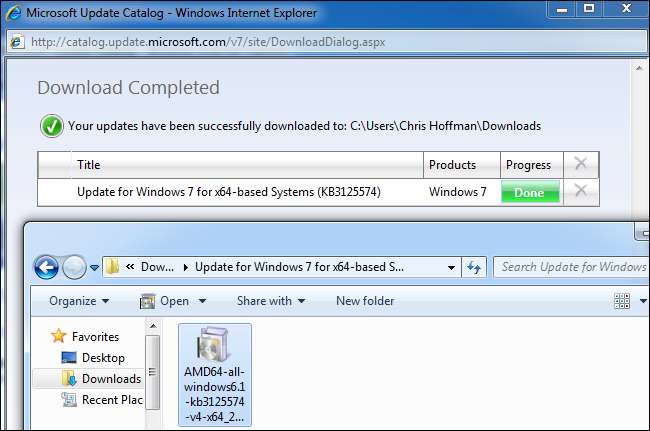
यह अपडेट पैकेज सर्विस पैक 1 के बाद और 16 मई 2016 से पहले जारी किए गए सभी अपडेट को स्थापित करता है। भविष्य के अपडेट को इसमें जोड़ा नहीं जाएगा। यदि आप उस तारीख के बाद इस पैकेज को डाउनलोड कर रहे हैं, तो आपको सुविधा रोलअप स्थापित करने की आवश्यकता नहीं है, फिर इस पैकेज के बाद जारी किए गए किसी भी अपडेट को स्थापित करने के लिए विंडोज अपडेट लॉन्च करें।
आगे बढ़ते हुए, Microsoft बग और स्थिरता सुधारों के साथ महीने में एक बार एक बड़ा अपडेट पेश करेगा। यह हमेशा की तरह सुरक्षा समस्याओं के लिए छोटे अपडेट भी देगा। आपके द्वारा बड़े सुविधा रोलअप पैकेज स्थापित करने के बाद इसे स्थापित करने के लिए कम अपडेट होना चाहिए।







